Comment modifier la page du produit WooCommerce sans Elementor
Publié: 2022-10-18Les achats en ligne sont incroyablement populaires de nos jours, mais vous pouvez probablement dire à quel point il est difficile de le gérer si vous possédez vous-même une boutique en ligne. La plupart des gens utilisent WooCommerce et Elementor pour personnaliser leur boutique, mais ils présentent également des inconvénients.
Cela s'applique particulièrement à Elementor car il ne nécessite aucun codage. Cela peut sembler un avantage, mais cela réduit le nombre de fonctionnalités possibles et la créativité dont vous pouvez faire preuve, c'est pourquoi de nombreuses personnes se demandent comment modifier la page du produit WooCommerce sans Elementor .
Cependant, l'édition en utilisant WooCommerce seul peut être difficile et déroutante. Mais avec notre plugin ShopReady, vous pouvez modifier la page du produit sans Elementor en quelques secondes en accédant simplement à l'onglet Widgets et en cliquant sur les fonctionnalités de la page du produit telles que le titre du produit, le prix, les avis, l'ajout au panier, etc.
Nous allons passer en revue l'édition en utilisant notre plugin dans cet article. Alors sans plus tarder, commençons.
De tous les plugins WordPress pour une boutique en ligne, ShopReady - WooCommerce Builder For Elementor est le plus simple à utiliser tout en ayant des tonnes de fonctionnalités. Donc, si vous cherchez à modifier la page produit de votre boutique, voici comment —
Table des matières
Conditions préalables
Avant de commencer à modifier la page du produit elle-même, assurez-vous que la dernière version de WooCommerce est installée. Vous pouvez utiliser Elementor si vous le souhaitez, mais c'est facultatif. Mais après l'avoir installé avec succès, vous pouvez continuer avec les étapes ci-dessous -
Manuel : Configuration de ShopReady
La configuration de ShopReady est très simple et ne prend qu'une minute à installer. Suivez simplement ces étapes ci-dessous -
- Accédez au tableau de bord d'administration dans WordPress et cliquez sur la section "Plugins".
- En haut à droite, recherchez "ShopReady". Notre plugin sera le premier résultat.
- Cliquez sur installer et attendez qu'il soit installé. Cela ne devrait pas prendre longtemps.
- Une fois l'installation terminée, cliquez sur le bouton "Activer" dans le coin supérieur droit. Et tu as fini! C'est aussi simple que ça.
Après l'avoir installé, vous pouvez simplement actualiser votre page WordPress et vous verrez une section "ShopReady" sur le côté gauche du tableau de bord. Mais pour modifier votre page de produit, suivez simplement ces étapes —
- Trouvez l'onglet ShopReady et cliquez dessus dans le panneau de gauche.
- Cliquez sur l'onglet "Widgets" ou "Modules" de cette section. Nous avons des tonnes de fonctionnalités différentes pour éditer la page produit sans Elementor. Ceux-ci incluent les widgets WooCommerce nécessaires tels que le prix, le titre du produit, les métadonnées, les avis, la description, les produits associés, l'ajout au panier, la quantité de produits, le stock de produits, les informations supplémentaires, etc.
- Pour trouver une fonctionnalité spécifique à modifier et à ajouter à votre page produit, cliquez sur la barre de recherche et saisissez la fonctionnalité.
- Après avoir trouvé toutes les fonctionnalités que vous souhaitez ajouter à votre page produit, cliquez sur "Activer" dans l'onglet Widgets ou Modules, et vous êtes prêt à partir !
En suivant ces étapes, vous pouvez personnaliser votre page de produit WooCommerce sans Elementor. Pour modifier encore plus de paramètres et personnaliser complètement votre page produit à partir de zéro, vous pouvez accéder au modèle de page produit et créer un nouveau modèle.
Utilisation d'Elementor : édition via Elementor
Personnaliser votre page produit avec ShopReady sans utiliser Elementor est parfaitement bien, et tout dépend de vos préférences personnelles, mais il peut y avoir des options de personnalisation supplémentaires avec Elementor.
Donc, pour vous aider à personnaliser encore plus votre page produit, voici comment éditer avec Elementor —

- Ouvrez le panneau de l'éditeur d'éléments . Vous pouvez le trouver à gauche du site.
- Choisissez un modèle avec lequel travailler. Si vous en avez déjà un, vous pouvez l'utiliser ou en créer un à partir de zéro.
- Dans la barre des widgets, sélectionnez la page de votre boutique Elementor souhaitée. Les plus courants sont le panier de menu, le titre du produit, le prix, la note, le stock, l'ajout au panier, les métadonnées, la description du produit, les informations supplémentaires, les avis et les produits connexes.
- Pour personnaliser chacune des couleurs de taille du widget et plus encore, cliquez sur la fonctionnalité dans l'onglet Widgets et cliquez sur "Modifier". Cela devrait apporter un menu d'édition avec des tonnes d'options différentes.
Comme vous pouvez le voir, l'édition avec Elementor WooCommerce Builder est également simple, et combiner ShopReady avec lui peut très bien fonctionner. Mais ce n'est pas toujours nécessaire, et vous pouvez tout faire avec ShopReady seul.
Utiliser des plugins : plus de personnalisation avec des plugins
ShopReady est compatible avec d'autres plugins et peut également être combiné avec plusieurs plugins différents ! Donc, si vous souhaitez modifier certains paramètres ou ajouter des fonctionnalités spécifiques, vous pouvez installer d'autres plugins.
Mais essayez de ne pas ajouter trop de plugins différents, car ils pourraient écraser les fonctionnalités de votre plugin et tout gâcher. Mais à part cela, vous pouvez personnaliser à votre guise avec ShopReady.
Pourquoi utiliser ShopReady pour modifier la page produit WooCommerce ?
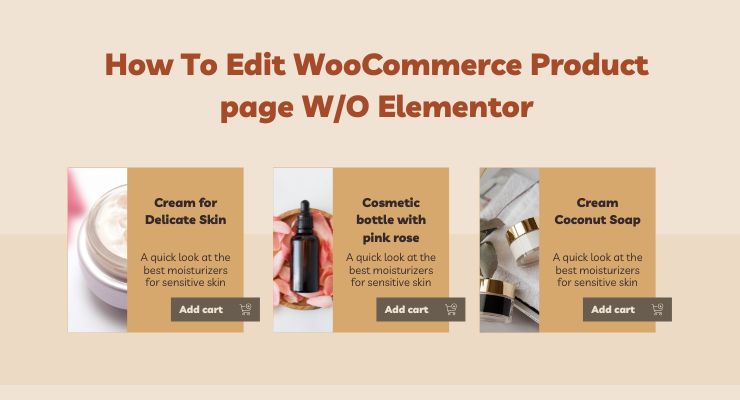
À présent, vous pouvez probablement dire que ShopReady est l'un des plugins les plus faciles à utiliser sans aucun codage requis. Il prend également en charge d'autres plugins, mais vous n'aurez même pas besoin d'Elementor la plupart du temps.
Mais si vous n'êtes toujours pas convaincu, voici quelques raisons pour lesquelles vous devriez utiliser ShopReady pour modifier les pages de produits WooCommerce —
Contrôle de personnalisation complet
Pour créer une boutique en ligne avec WordPress, WooCommerce peut être extrêmement utile et peut rendre tout beaucoup plus facile pour votre entreprise. Mais même dans ce cas, il n'a pas beaucoup d'options de personnalisation.
Mais notre plugin ShopReady change cela. En l'utilisant, vous pouvez personnaliser les pages WooCommerce par défaut de votre boutique en ligne comme vous le souhaitez avec des centaines de widgets différents, différents paramètres de module et des modèles personnalisables.
Compatibilité des plugins et paramètres optimisés
ShopReady est compatible avec d'autres plugins WooCommerce, vous pouvez donc le personnaliser d'une infinité de façons avec différents plugins, en particulier avec Elementor.
Et généralement, l'ajout d'autres codes tiers ou de différents plugins les uns sur les autres créera un désordre, et votre site Web pourrait se mettre en mémoire tampon ou devenir lent. Mais ShopReady prend en charge tous les plugins et les optimise de la meilleure façon possible pour obtenir le résultat le plus rapide.
Ainsi, même si vous ajoutez beaucoup de code tiers pour des fonctionnalités complexes telles que la fonctionnalité Elementor de modèle de produit unique , vous n'obtiendrez aucun décalage ni erreur, et vous pourrez le modifier comme vous le souhaitez.
Fabriqué à partir de développeurs WordPress expérimentés
ShopReady a été conçu de manière professionnelle avec d'autres développeurs WordPress, nous avons donc pris en compte de nombreux éléments pour obtenir le meilleur processus de développement de boutique en ligne de la manière la plus simple et la plus rapide possible.
Et avec tous nos efforts combinés, nous avons créé des centaines de widgets et de modules différents pour vous aider à obtenir presque toutes les fonctionnalités dont vous pourriez avoir besoin pour votre activité en ligne. ShopReady est également destiné à être utilisé avec Elementor, et leur combinaison peut vous permettre d'avoir un contrôle total sur tous les aspects de votre boutique.
Conclusion
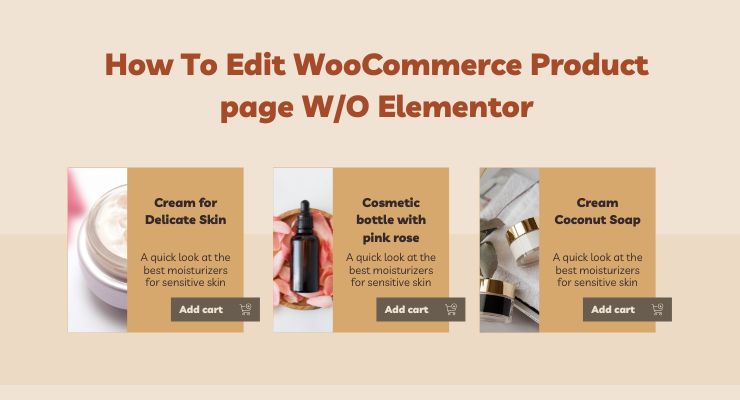
J'espère que votre question sur la façon de modifier la page du produit WooCommerce sans Elementor a maintenant reçu une réponse. Bien que vous puissiez toujours créer un excellent site Web sans Elementor, nous vous recommandons tout de même de l'utiliser pour une personnalisation supplémentaire.
Mais pour finir, vous devriez consulter les modules de la page produit tels que la comparaison de produits, la vue rapide du produit et les échantillons de variation. Il existe de nombreuses autres options, mais ce sont les plus courantes et certaines des fonctionnalités les plus utiles.
Vous pouvez personnaliser encore plus ces widgets et modules avec Elementor ou d'autres plugins pour mettre en ligne l'entreprise de vos rêves. Bonne chance!
Astra Pro vs Elementor Pro - Comparaison tête à tête
